Jak stworzyć historię na Facebooku

Historie na Facebooku mogą być bardzo zabawne do tworzenia. Oto jak możesz stworzyć historię na swoim urządzeniu z systemem Android i komputerze.
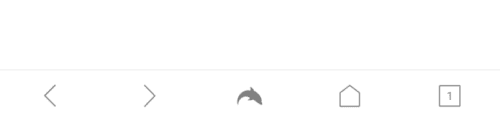
Kiedy pobierasz plik na swoje urządzenie, zazwyczaj chcesz wiedzieć, gdzie jest on zapisany. W większości przypadków katalog pobierania jest w porządku, ale możesz chcieć, aby Twoja przeglądarka pobierała pliki do innej lokalizacji.
Niektóre przeglądarki mobilne nie oferują więcej opcji. Przeglądarka Dolphin na Androida oferuje jednak szereg innych ustawień pobierania, zapewniając pełną kontrolę nad pobieranymi plikami.
Jak skonfigurować preferencje pobierania
Preferencje pobierania dla Dolphin są konfigurowane w ustawieniach w aplikacji. Aby mieć dostęp do ustawień, musisz najpierw dotknąć ikony Dolphin na środku dolnego paska.
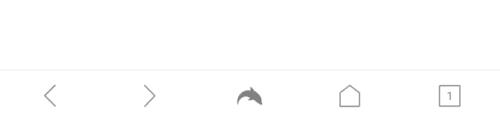
Stuknij ikonę Dolphin na środku dolnego paska, aby móc otworzyć ustawienia w aplikacji.
Następnie dotknij ikony koła zębatego w prawym dolnym rogu wyskakującego okienka, aby otworzyć ustawienia.
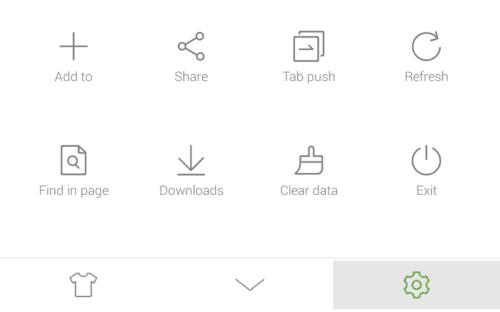
Stuknij ikonę koła zębatego w prawym dolnym rogu wyskakującego okienka, aby otworzyć ustawienia w aplikacji.
W ustawieniach przewiń w dół listy, a następnie wybierz "Pobrane" w podsekcji "Dane".
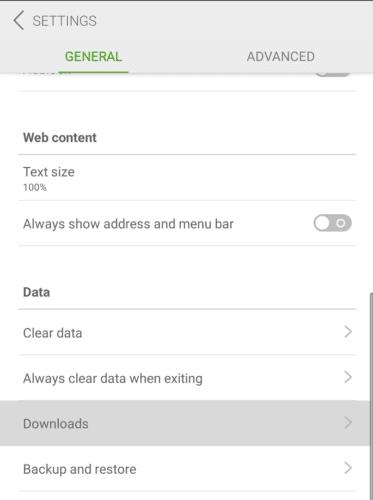
Dotknij "Pobrane" w podsekcji "Dane", aby skonfigurować preferencje pobierania.
W preferencjach pobierania pierwszą opcją, którą możesz skonfigurować, jest domyślna lokalizacja zapisywania. Jeśli chcesz zmienić domyślną lokalizację, dotknij "Lokalizacja domyślna", a następnie przejdź do katalogu, którego chcesz użyć.
„Zawsze pytaj przed pobraniem plików” uniemożliwia stronom internetowym automatyczne pobieranie plików. „Pobieraj pliki tylko przez Wi-Fi” zapobiega pobieraniu danych przez mobilne połączenie transmisji danych, próbując zminimalizować wpływ na miesięczny limit mobilnej transmisji danych.
„Limit pobierania wielowątkowego” pozwala wybrać, na ile wątków można jednocześnie podzielić pobieranie. „Limit jednoczesnych pobrań” ogranicza liczbę oddzielnych pobrań, które mogą zrujnować w tym samym czasie. W przypadku obu tych dwóch ustawień dotknij ustawienia, a następnie wybierz z listy preferowany numer.
Wskazówka: pobieranie wielowątkowe wymaga różnych części pliku z wielu źródeł. Zakładając, że plik jest obsługiwany przez serwer sieciowy z mniejszą prędkością wysyłania niż prędkość pobierania, więcej wątków spowoduje szybsze zakończenie pobierania.
Ostatnia opcja to „Domyślna akcja dla plików multimedialnych”. Dotknij tego, a następnie wybierz „Zawsze pytaj”, „Pobierz bezpośrednio” i „Graj online bezpośrednio”. „Pobierz bezpośrednio” zapisze plik multimedialny na twoim urządzeniu. I odwrotnie, „Graj online bezpośrednio” spowoduje strumieniowe przesyłanie pliku multimedialnego w przeglądarce. Wybranie „Zawsze pytaj” pozwoli ci wybierać dla poszczególnych plików, a nie ustawiać domyślnego zachowania.
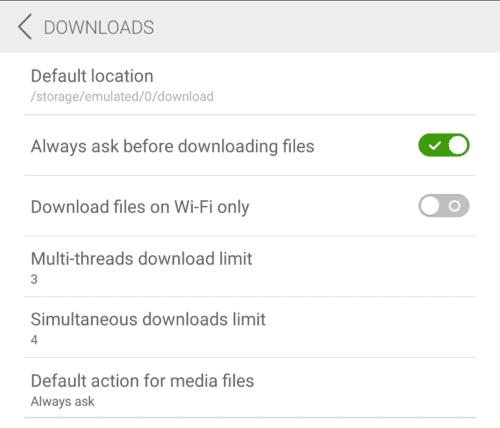
Skonfiguruj każdą z dostępnych wartości tak, aby odpowiadała preferowanym ustawieniom.
Historie na Facebooku mogą być bardzo zabawne do tworzenia. Oto jak możesz stworzyć historię na swoim urządzeniu z systemem Android i komputerze.
Dowiedz się, jak wyłączyć irytujące automatyczne odtwarzanie wideo w Google Chrome i Mozilla Firefox za pomocą tego samouczka.
Rozwiąż problem, w którym Samsung Galaxy Tab S8 utknął na czarnym ekranie i nie włącza się.
Przeczytaj teraz, aby dowiedzieć się, jak usunąć muzykę i filmy z tabletów Amazon Fire i Fire HD, aby zwolnić miejsce, uporządkować lub poprawić wydajność.
Poradnik pokazujący dwa rozwiązania, jak na stałe uniemożliwić aplikacjom uruchamianie się przy starcie na urządzeniu z Androidem.
Ten poradnik pokazuje, jak przesyłać wiadomości tekstowe z urządzenia Android za pomocą aplikacji Google Messaging.
Masz Amazon Fire i chcesz zainstalować Google Chrome? Dowiedz się, jak zainstalować Google Chrome za pomocą pliku APK na urządzeniach Kindle.
Jak włączyć lub wyłączyć funkcje sprawdzania pisowni w systemie Android.
Kiedy Samsung zaprezentował nową linię tabletów flagowych, było na co czekać. Galaxy Tab S9 i S9+ przynoszą oczekiwane ulepszenia, a Samsung wprowadził także Galaxy Tab S9 Ultra.
Czy kochasz czytać eBooki na tabletach Amazon Kindle Fire? Dowiedz się, jak dodać notatki i podkreślać tekst w książce na Kindle Fire.






